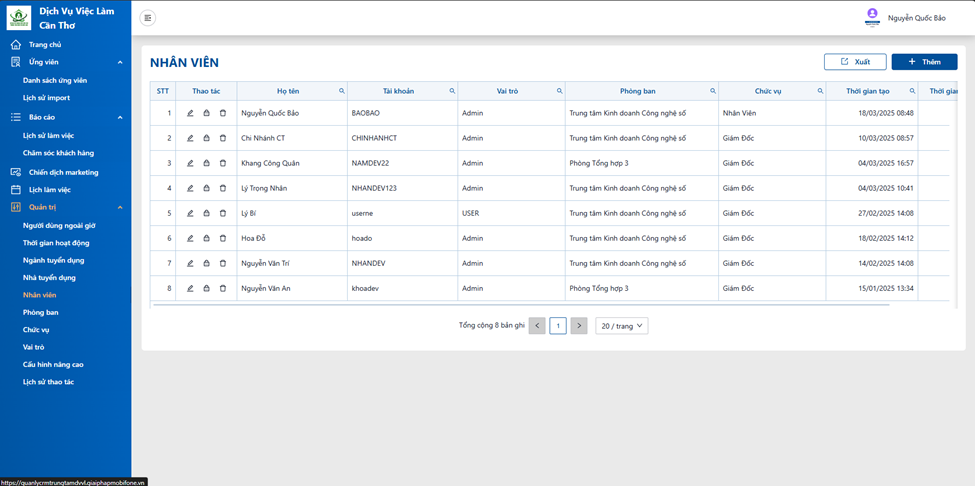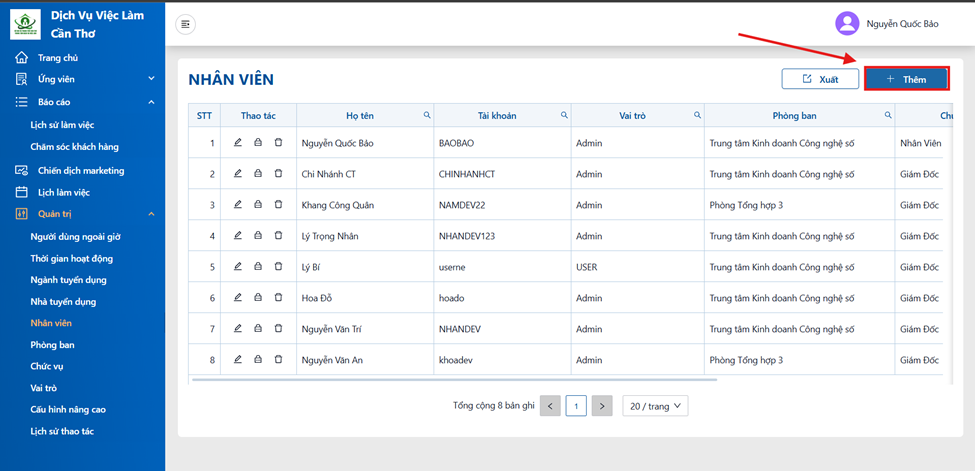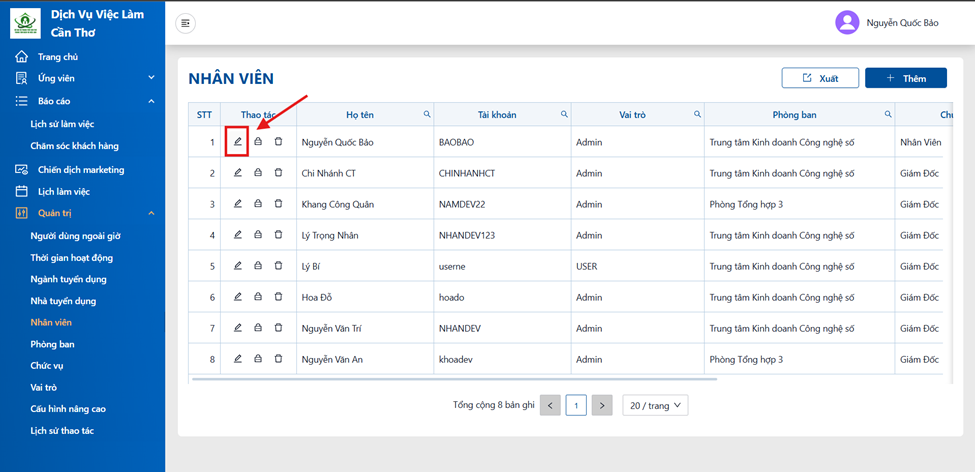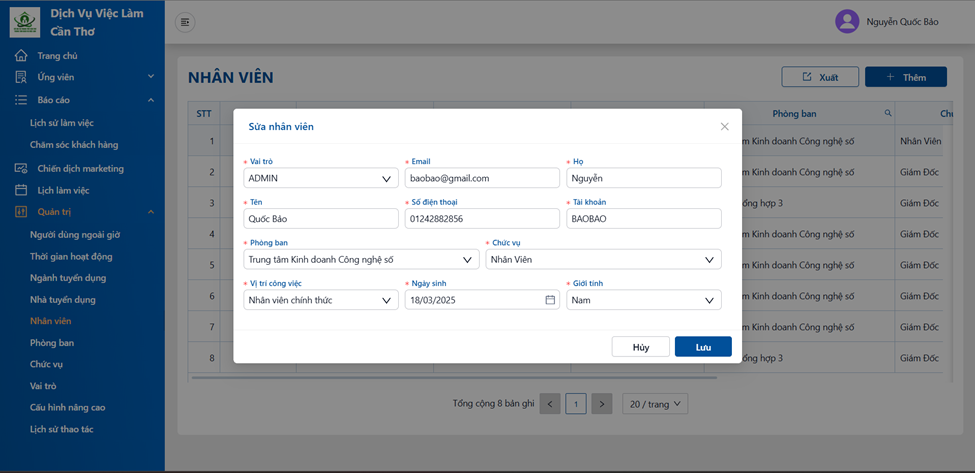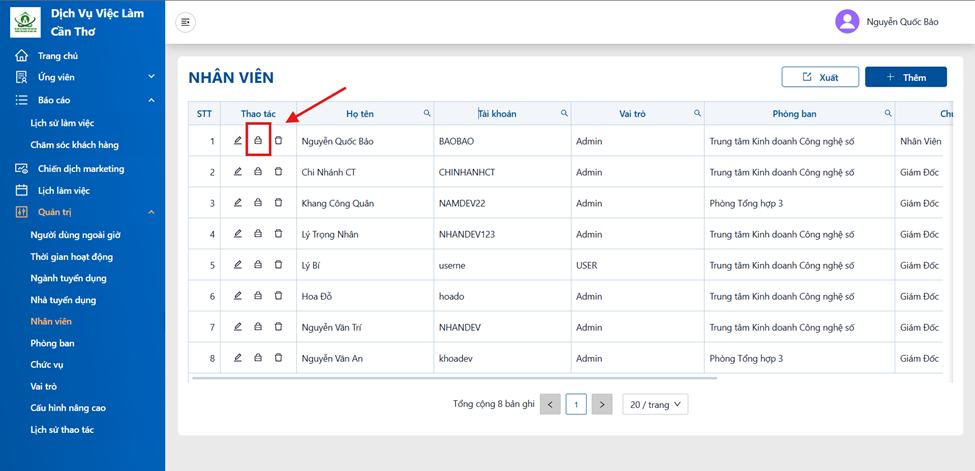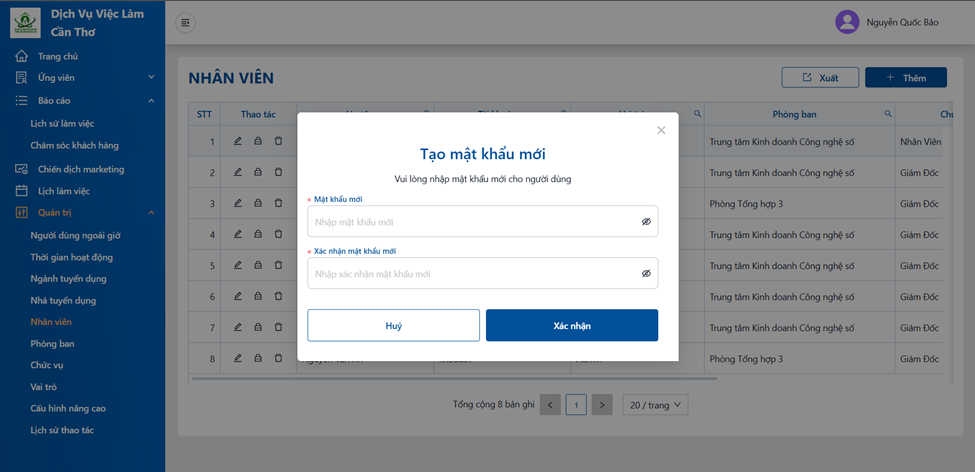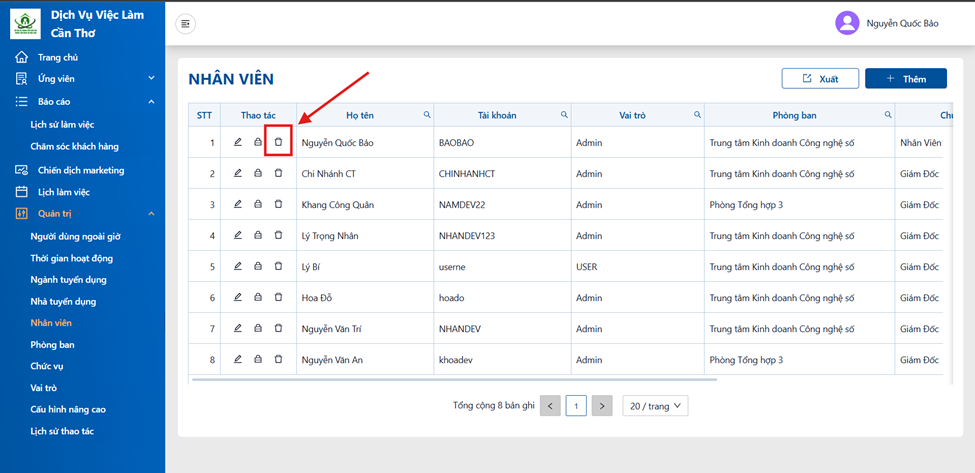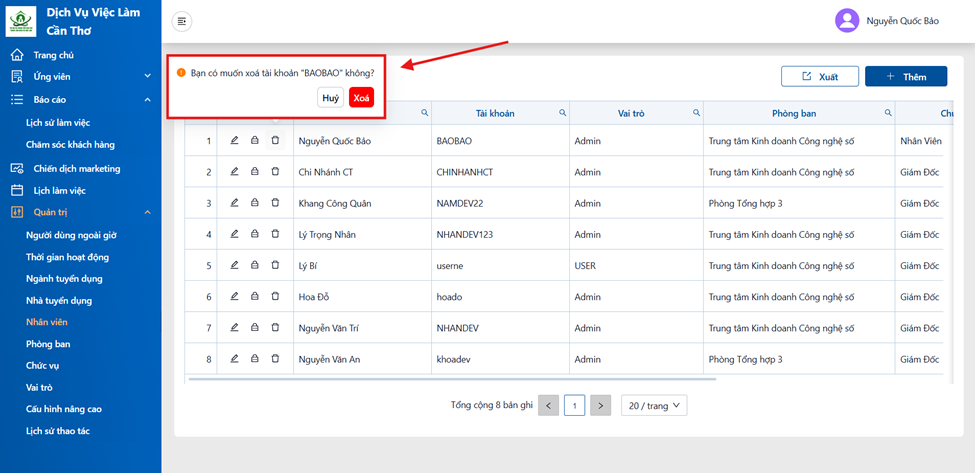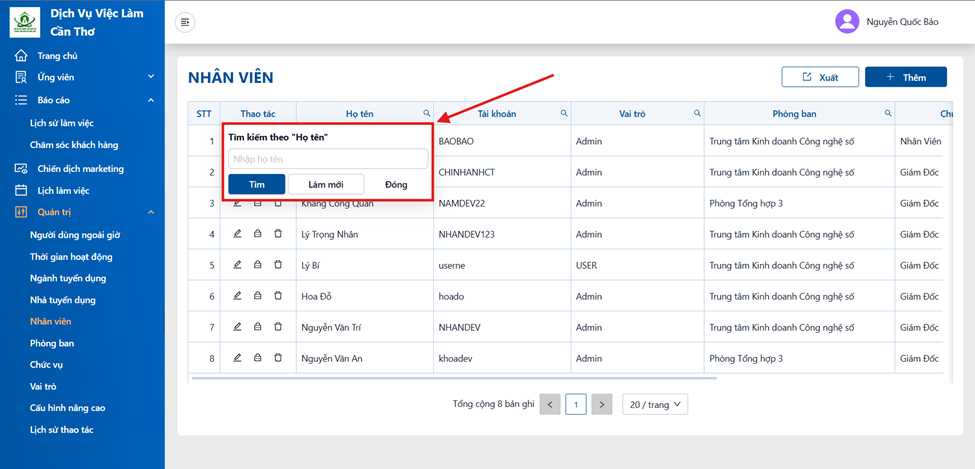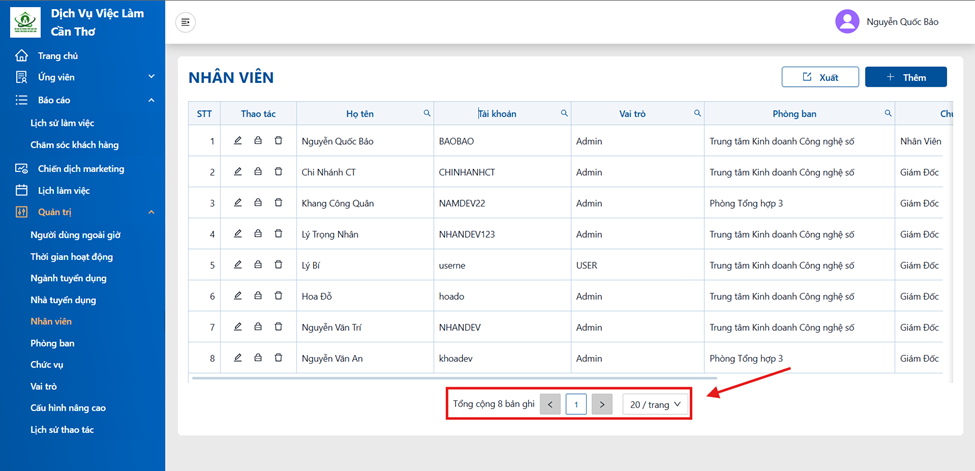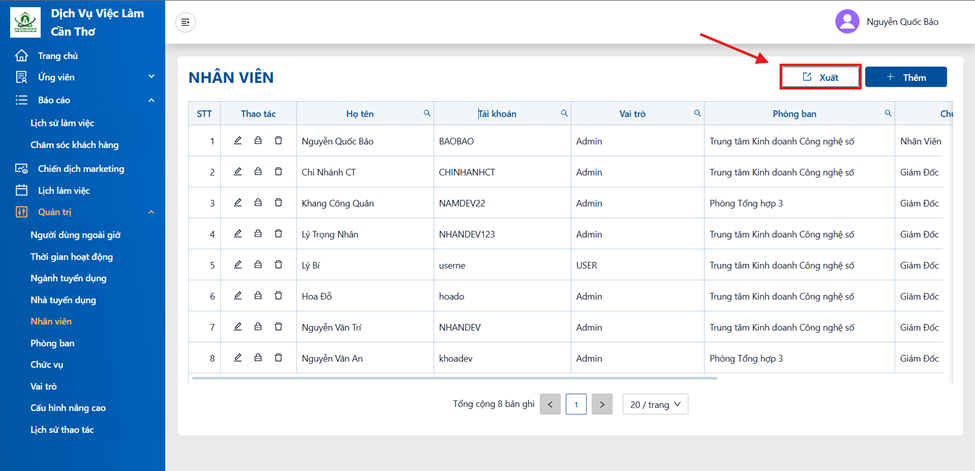Nhân viên
1. Xem danh sách nhân viên:
2. Thêm nhân viên
Bước 1: Truy cập vào menu Nhân viên -> Nhấn vào nút thêm mới.
- Tại góc trên bên phải màn hình - nhấn vào nút "Thêm" để chuyển hướng đến trang thêm nhân viên mới.
Bước 2: Nhập thông tin các trường cần thiết -> Nhấn nút "Thêm".
- Xuất hiện hộp thoại thêm nhân viên
- Sau khi nhập xong -> Nhấn nút thêm ở góc dưới để thêm nhân viên mới.
- Lưu ý:
+ Các trường có dấu sao ở cuối là các trường bắt buộc phải nhập.
3. Chỉnh sửa nhân viên
Bước 1: Chọn biểu tượng chỉnh sửa.
- Nhấn vào biểu tượng chỉnh sửa tại cột thao tác của nhân viên cần cập nhật.
Bước 2: Cập nhật thông tin tại hộp thoại chỉnh sửa.
- Xuất hiện hộp thoại chỉnh sửa nhân viên.
- Chỉnh sửa các thông tin cần chỉnh sửa -> Nhấn nút "Lưu".
4. Đổi mật khẩu
Bước 1: Chọn biểu tượng đổi mật khẩu
- Nhấn vào biểu tượng đổi mật khẩu tại cột thao tác của nhân viên cần cập nhật.
Bước 2: Nhập thông tin các trường cần thiết -> Nhấn nút "Xác nhận".
- Xuất hiện hộp thoại tạo mật khẩu mới
- Sau khi nhập xong -> Nhấn nút "Xác nhận" ở góc dưới để thay đổi mới.
- Lưu ý:
+ Các trường có dấu sao ở cuối là các trường bắt buộc phải nhập.
5. Xóa nhân viên
Bước 1: Chọn biểu tượng xóa tại cột thao tác trên dòng nhân viên cần xóa.
Bước 2: Chọn "Xóa" trên hộp thoại xác nhận.
6. Tìm kiếm thông tin
- Chọn vào biểu tượng kính lúp gần tiêu đề của tên cột trên bảng -> xuất hiện hộp thoại tìm kiếm.
- Nhập nội dung cần tìm kiếm -> Nhấn nút "Tìm".
- Nhấn vào nút "Làm mới" để hoàn tác tìm kiếm
- Nhấn "Đóng" để kết thúc hộp thoại tìm kiếm
7. Chức năng phân trang
- Di chuyển đến khu vực phía dưới màn hình -> Chọn trang cần di chuyển đến
8. Xuất Excel
- Nhấn vào nút xuất Excel phía trên góc phải màn hình.
- File sẽ được tự động tải về thiết bị người dùng.